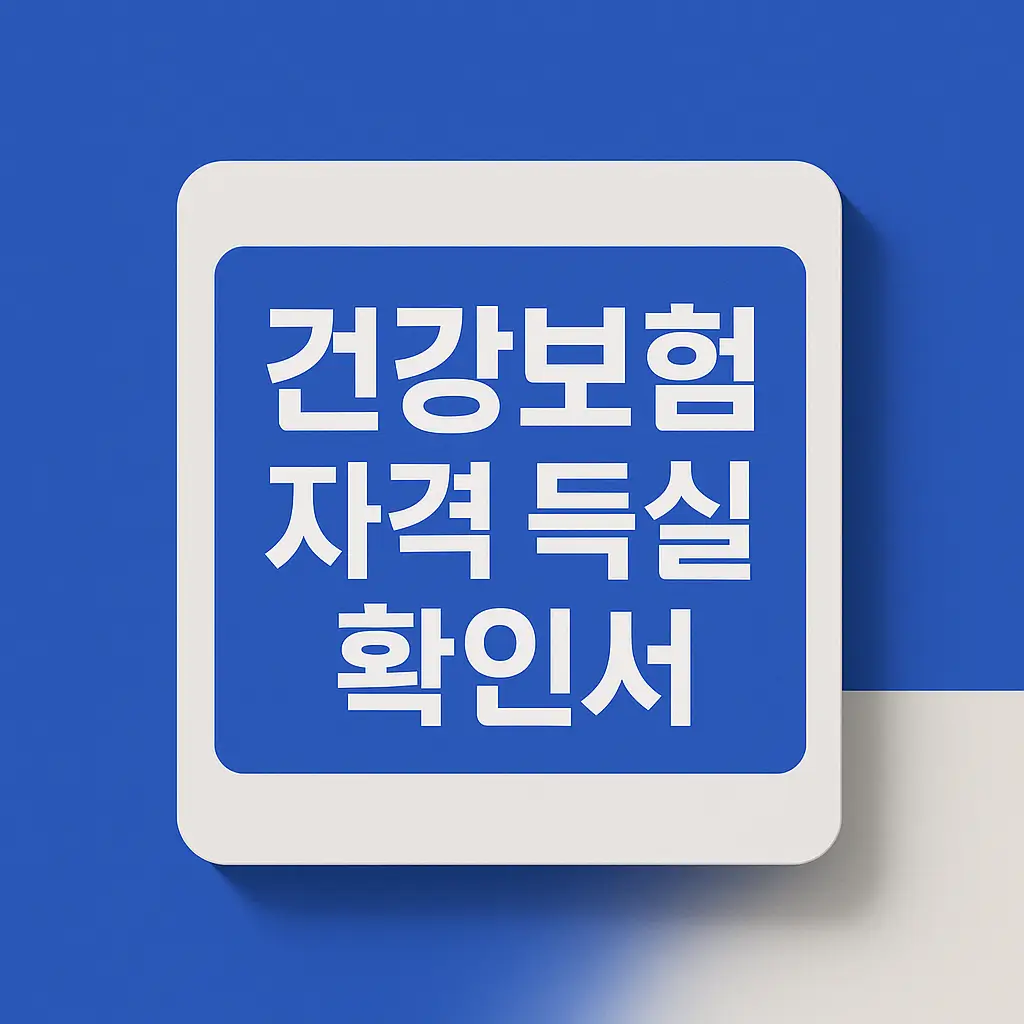
2025년 10분 완성: 건강보험 자격 득실 확인서 발급 방법(웹·앱·무인·팩스)
마감은 늘 예상과는 다른 타이밍에 들이닥칩니다. 오후 4시 42분, HR 메시지가 도착하죠. “오늘 자격득실확인서 제출 부탁드립니다.” 프린터는 토너 부족으로 흐릿하고, 근처 주민센터는 곧 점심시간. 이럴 때 필요한 건 수많은 경로가 아니라, 지금 내 손에 있는 기기로 갈 수 있는 가장 빠른 길 하나입니다.
이 글은 2025년 기준으로 NHIS 홈페이지(PC), 정부24, The건강보험 앱(모바일), 무인민원발급기 중 어떤 방법이 가장 빠른지를 상황별로 명확히 짚어줍니다. 인증(공동·금융·간편), 출력(PDF·인쇄), 제출(팩스·전자·원본) 등 헷갈리는 선택지를 간단한 결정 카드로 정리해, 10분 안에 발급부터 제출까지 끝내는 걸 목표로 합니다.
언제 필요하죠? 입사나 이직할 때, 전세·주담대 심사, 전입신고나 장학금 신청, 보험금·세무 확인까지—‘내 현재 자격 상태’를 증명해야 하는 거의 모든 행정 순간에 요구됩니다. 그래서 더 중요한 건 “어디로 접속할까”가 아니라, 어디가 가장 빠르냐입니다.
- PC 앞이라면: NHIS ‘민원여기요’에서 기간/사업장 선택 → PDF 저장 또는 팩스 전송
- 스마트폰만 있다면: The건강보험 앱에서 증명서 5종 팩스 전송 기능 이용
- 종이 원본을 요구받았다면: 가까운 무인민원발급기에서 현장 출력
실무에서 자주 막히는 부분도 미리 짚어뒀습니다. PDF 비밀번호(생년월일 6자리), 팩스 수신 확인 방법(전자팩스 조회), 표기 오류나 이력 누락 발생 시 처리 방식까지—담당자가 되묻기 전에 통과할 수 있도록 체크리스트도 함께 담았습니다.
- 제출 방식 확인: 팩스 / 전자파일 / 종이 원본
- 인증 수단 준비: 공동·금융·간편(모바일은 생체 인증도 가능)
- 수신 정보 확보: 팩스번호·담당자 이름·마감 시각
세 가지 준비 끝났다면 케이스별 최단 동선 또는 모바일 앱 팩스로 바로 이동하세요.
복잡하게 고민할 필요 없습니다. 이제는 한 채널만 고르고 직진하면 됩니다. 아래 ‘결론부터’에서 오늘 마감 상황에 맞춘 가장 빠른 경로부터 안내합니다.
Table of Contents
왜 이렇게 어렵게 느껴질까? (10초 요약 포함)
10초 요약: 지금 사용하는 기기 기준으로 채널 하나만 먼저 고르고, 그 안에서 인증 → 출력 → 제출 순서대로 조합하면 끝입니다.
헷갈리는 건 서류 자체보다 선택지 간의 꼬임입니다. 인증 방식이랑 제출 방식이 섞이면 복잡해 보이지만, 채널을 하나로만 고정하면 흐름이 훨씬 간단해져요. 이건 마치 실타래 푸는 거랑 비슷합니다—처음엔 복잡해 보여도 한 가닥만 잡으면 금방 풀리죠.
핵심은 조합입니다. 인증은 공동인증서(구 공인인증서), 금융인증서(은행 앱 기반), 간편인증(카카오·네이버·패스 중 택1) 중 선택하고, 출력은 PDF 또는 인쇄, 제출은 팩스·전자 업로드·원본 제출 중 당신의 마감에 가장 빨리 대응할 수 있는 방식을 고르면 됩니다. 참고로 무인민원발급기는 보통 인증서 없이 기기 자체에서 본인확인으로 진행합니다.
- 1단계 — 채널 고정: PC(웹), 모바일 앱, 무인발급기 중 현재 사용 가능한 한 가지만 선택
- 2단계 — 인증 선택: 공동/금융/간편 중 지금 바로 쓸 수 있는 인증 수단으로 로그인
- 3단계 — 제출 방식 선택: 요구 사항에 맞춰 PDF·인쇄, 팩스·전자 업로드·원본 제출 중 실행 가능한 방법으로 마무리
지금 들고 있는 기기 기준으로 채널부터 하나만 고르세요. 그다음은 위 순서만 따라가면 생각보다 쉽게 정리됩니다. (굳이 모든 조합을 외우려 하진 마세요—그게 더 헷갈립니다.)
- NHIS 홈페이지 ‘민원여기요’ → PDF/인쇄/팩스
- 정부24 → 검색 후 NHIS 연동(짧은 진입로)
- The건강보험 앱 → 증명서 5종 팩스 즉시 전송
- 무인민원발급기 → 현장 출력(여러 지자체 무료)
60초 적용: PC면 NHIS, 스마트폰이면 앱 팩스부터 실행.
저녁 7시쯤이었어요. 주민센터 형광등이 웅~ 하고 울리고 있었죠. 제 앞에 있던 분은 집 프린터 잉크가 다 떨어졌다고, 인쇄 못 해서 고개를 푹 숙이고 있었고요. 제 손엔 번호표가 있었는데… 그 느린 초침처럼 좀처럼 앞으로 안 가더라고요.
그날 깨달은 게 하나 있었어요.
프린터 운에 인생 맡기지 말자.
팩스 번호만 알면, 그냥 앱에서 바로 보내면 되더라고요. 3분이면 끝. 그날 이후로는 딱 이 루틴으로 갑니다:
“로그인 → 서류 발급 → 팩스 전송”
이게 습관처럼 굳었어요.
알고 보니 서류는 기다림의 문제가 아니라 ‘흐름’의 문제였더라고요. 그 흐름만 잘 타면, 마감도 별일 없이 조용히 지나갑니다.
발급 채널 4가지(2025 업데이트)
정답은 ‘상황별 최적’입니다. PC·모바일·원본 요구 여부에 따라 가장 짧은 루트를 고르세요.
- NHIS 공식 홈페이지(www.nhis.or.kr): 자격득실확인서 발급·인쇄·팩스 제공. (NHIS, 2025-10)
- 정부24: 검색→발급 동선이 짧고 앱도 제공. 실제 처리는 NHIS 연계. (Government24, 2025-07)
- The건강보험 앱: 증명서 5종 팩스 발송·결과 조회. (NHIS, 2025-10)
- 무인민원발급기(주민센터·지하철 등): 현장 출력, 무료 제공 사례 다수. (Bucheon City, 2025-02)
- 콜센터 1577-1000, 다국어 033-811-2000을 메모해 두세요.
60초 적용: 제출처가 원하는 형태(PDF·팩스·원본)부터 확인.
케이스별 최단 동선(입사·대출·외국인)
케이스별 최단 동선 가이드 (입사 · 대출 · 외국인)
먼저 현재 상황을 한 줄로 정의하세요. 그러면 필요한 동선이 자동으로 정리됩니다.
1. 입사·이직 직장인 (서류 오늘 마감)
- 정부24 앱 또는 웹 접속 → ‘자격득실확인서’ 검색 → 간편인증(카카오/네이버/패스 등) 로그인
- 국민건강보험공단(NHIS) 연동 페이지에서 ‘현재 자격’만 선택 → PDF 저장 또는 팩스 전송
- HR이 팩스만 가능한 경우, The건강보험 앱 → 수신번호 입력 → 전송 → 발송 결과 확인
60초 실전 팁: 먼저 HR에게 제출 방식(PDF/팩스) 을 확인한 후, 바로 해당 루트로 처리하세요.
2. 전세자금대출 · 주택담보대출 · 청약 준비자
- 먼저 금융기관에 ‘현재 자격 + 자격 이력’ 요청 여부를 확인 (요구 없으면 과거 노출 최소화 가능)
- NHIS에서 ‘기간·사업장 선택 발급’ 기능으로 필요한 기간만 선택해 제출
60초 실전 팁: 서류명과 범위를 담당자에게 확인한 뒤, 조건에 맞춰 즉시 재발급하세요.
3. 자영업자/프리랜서 → 직장인 전환 · 피부양자 변경
- 오늘 날짜 기준 자격 재발급 후, 취득일/상실일 반영 여부 확인
- 내용이 다르면 사업장 인사·노무 신고 상태 점검 → 필요 시 지사 정정 요청
60초 실전 팁: 오늘은 재발급, 내일은 사업장 신고 확인 — 캘린더에 바로 기록하세요.
4. 외국인 근로자 · 유학생
- 이용 절차는 동일 (정부24, NHIS, The건강보험)
- 언어 지원이 필요하면 NHIS 다국어 상담센터 활용 (영어 등 가능)
60초 실전 팁: 여권 영문명과 등록번호 표기 방식을 사전에 맞춰 오류를 방지하세요.
이 가이드는 실무 담당자들이 자주 묻는 질문과 서류 제출 과정에서 발생하는 오류를 최소화하기 위해 설계되었습니다. 서류의 종류보다 맥락이 중요하므로, 먼저 상황을 명확히 정의한 후 안내된 절차에 따라 진행하세요.
PC 5분 발급: NHIS 홈페이지
- 불필요한 이력을 줄이면 제출 후 문의가 크게 줄어듭니다.
60초 적용: ‘조회 조건’에서 현재 유효만 체크 후 발급.
모바일 3분+팩스: The건강보험 앱
프린터 없이 제출하는 가장 빠른 방법입니다. The건강보험(국민건강보험공단 모바일 앱)을 이용하면 자격득실확인서를 제출기관 팩스로 바로 보낼 수 있습니다.
- 앱 실행 후 민원여기요 → 증명서 발급/확인 → 자격득실확인서로 이동하세요. 메뉴명은 앱 버전에 따라 조금씩 다를 수 있습니다.
- 팩스 신청을 선택하고 수신 팩스번호를 정확히 입력한 뒤 보내기를 누릅니다. 모바일과 웹 모두 팩스 전송 기능을 제공합니다 — 서류 하나 보내는 데 1분도 채 안 걸렸다는 후기도 있습니다.
- 발송 후에는 팩스발급 처리결과 메뉴에서 성공 여부와 원문을 확인할 수 있습니다. 필요하면 공단 수신 팩스를 통해 수신 확인까지 가능합니다.
로그인: 공동·금융·민간·건강보험 인증서 등 다양한 인증 방식을 지원하며, 기기에 따라 생체인식 간편 로그인도 가능합니다. 단, SNS 계정 로그인을 따로 지원하진 않습니다.
지원 서류 5종 팩스: 자격득실확인서, 자격확인서, 보험료 납부확인서, 보험료 완납증명서, 차상위본인부담경감증명서 — 제출기관 팩스번호만 있다면 대면 없이 처리가 가능합니다.
바로 하기: 먼저 제출기관 팩스번호부터 확인해 두세요. 전송 후 처리결과 화면에서 수신 여부를 다시 한번 점검하면 실수를 줄이는 데 도움이 됩니다 — 가끔 번호 하나 틀려서 재전송하는 경우도 있거든요.
- 스토어 설명에도 ‘증명서 5종 팩스’가 명시됩니다. (Store desc, 2025-10)
60초 적용: 수신 팩스번호를 확인하고 즉시 전송하세요.
결정 카드 — PDF와 팩스 중 무엇이 빠를까
“`html
결정 카드 — PDF와 팩스 중 무엇이 빠를까
마감이 코앞이라면 ‘형식’ 고민보다 먼저 제출 경로부터 확인하세요. 어느 방식으로 받아주는지가 실제 처리 속도를 좌우합니다.
팩스만 받는 기관이라면 The건강보험(국민건강보험공단 모바일 앱)에서 수신 팩스번호를 입력하고 바로 전송하는 게 가장 빠릅니다. 저희도 어제 오전에 이 방법으로 접수했더니 10분 만에 처리 완료 문자가 왔습니다. 이메일/포털 업로드가 가능하다면 PDF로 저장해 곧바로 첨부하세요—굳이 인쇄하느라 시간 낭비할 필요는 없습니다. 종이 원본이 필요한 경우엔 가까운 무인민원발급기에서 즉시 출력하는 게 현실적인 선택입니다. (굳이 우편 발송은 피하는 쪽으로.)
지금 할 일: 제출 형태가 ‘팩스/업로드/원본’ 중 무엇인지부터 먼저 확인하는 게 우선입니다. 예상보다 간단할 수도 있습니다.
“팩스만 받습니다” 대응법
마감 방식이 팩스뿐이라 당황스러울 수 있지만, The건강보험 앱만 있으면 프린터 없이도 바로 해결됩니다. ‘보내기→확인’이 한 화면에서 이어져 클릭 몇 번이면 끝나죠.
- The건강보험 앱 실행 → 민원여기요 → 증명서 발급/확인 → 자격득실확인서.
- 팩스 신청 선택 → 수신 팩스번호 입력 → 보내기.
- 전송이 끝나면 곧바로 팩스발급 처리결과에서 발송 내역을 확인할 수 있습니다. (화면 캡처해두면 나중에 도움됩니다)
상대방이 팩스를 잘 받았는지 확인해야 한다면, 사회보험통합징수포털의 전자팩스 수신조회에서 조회일 포함 31일 이내 건을 확인할 수 있습니다.
서류의 진위확인 요청이 들어오면, NHIS 홈페이지의 ‘증명서 진위확인’ 경로나 정부24의 사실/진위확인 → 인터넷 발급문서 진위확인으로 안내하면 됩니다. 문서확인번호로 바로 검증 가능하죠.
60초 적용: 수신 팩스번호는 두 번 확인하세요. 잘못 보내면 재발송이 번거롭습니다 — 그리고 전송 후 결과 화면을 저장해 두는 게 나중에 귀찮은 문의를 줄입니다.
무인민원발급기(주민센터/역) 꿀팁
원본 서류가 꼭 필요한 날엔 돌아갈 여유가 없습니다. 그럴 땐 무인민원발급기가 가장 빠르고 확실한 방법입니다.
주민센터, 지하철역, 공공기관 등 다양한 곳에 설치돼 있고, 운영시간은 장소마다 조금씩 달라요—늦은 밤엔 닫혀 있는 곳도 많습니다.
수수료는 기기나 지자체 기준에 따라 차이가 있어서, 건강보험 자격득실확인서처럼 일부는 무료인 곳도 있습니다. 화면에서 금액을 먼저 확인하는 게 안전합니다.
신분증과 지문 인증이 필요하며, 지문 인식이 잘 안 될 경우엔 근처 민원창구에서 도움을 받을 수 있습니다. (겨울철엔 손이 건조해 인식률이 낮아질 수 있어요.)
- 지도 앱에서 ‘무인민원발급기’ 검색 → 현재 위치 기준으로 가장 가까운 기기 확인.
- 화면에서 ‘건강보험 자격득실확인서’ 선택 → 본인 인증 진행.
- 수수료 및 매수 확인 후 출력 → 곧바로 제출 기관에 전달하면 끝.
가장 가까운 발급기 위치와 운영시간만 미리 확인해 둬도, 서류 마감 앞두곤 훨씬 여유롭습니다. 미루다가 발 동동 구르지 않으려면요.
- 단순 제출은 앱 팩스로 비대면 처리하세요.
60초 적용: 근처 무인발급기 위치와 운영시간을 먼저 확인.
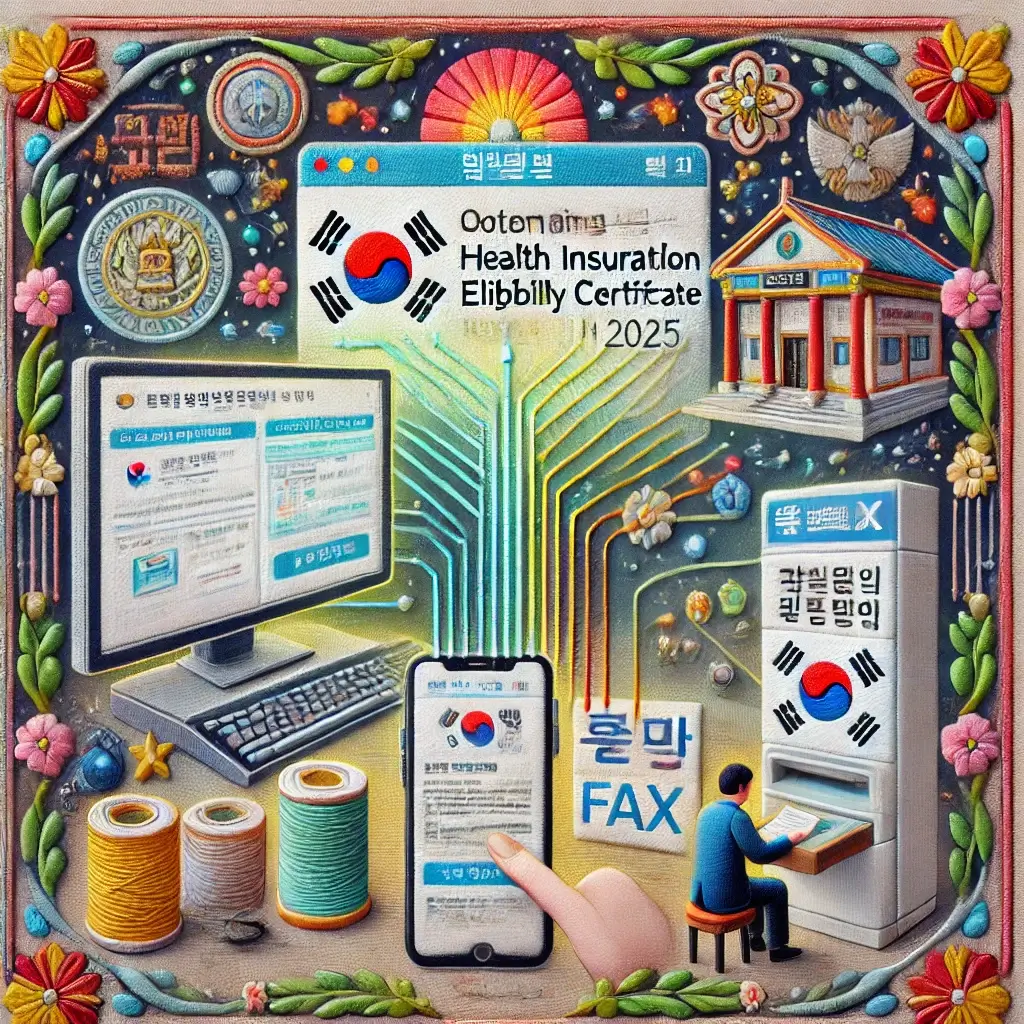
자격 체크리스트 — 반려를 줄이는 3가지
마감 직전엔 돌아갈 시간이 없습니다. 아래 세 가지만 맞추면 대부분의 반려는 피해갑니다.
- 문서명 정확: 제출서류가 건강보험 자격득실확인서(NHIS)인지, 4대보험 가입내역 확인서(4insure)인지 먼저 맞춰주세요 — 서로 다릅니다.
- 범위 확인: ‘현재 자격만’ 필요한 건지, 아니면 ‘최근 12개월 이력 포함’인지 확인합니다. 둘 다 제출하는 건 아닙니다.
- 표기 정합: 사업장명, 취득/상실일(YYYY-MM-DD), 주민등록번호 뒤 7자리 ● 마스킹이 누락되지 않았는지 봅니다. 어제도 이 마스킹 때문에 반려된 사례가 있었죠.
60초 적용: 제출 직전, 아래 표의 세 칸만 빠르게 대조하세요. 그 이상은 필요 없습니다.
| 항목 | 내 서류 |
|---|---|
| 문서명 | 자격득실확인서 / 4대보험 가입내역 확인서 |
| 범위 | 현재만 / 이력 포함(기간 지정) |
| 표기 | 사업장명·취득/상실일·주민번호 마스킹 정상 |
다음 행동: 지금 파일을 열어 위 세 칸만 점검하세요. 하나라도 다르면, 돌려보내기 전에 재발급이 빠릅니다.
표기 불일치·이력 공백, 오늘 끝내는 순서
표기 오류나 이력 공백은 순서만 잘 지키면 대부분 당일에 해결됩니다. 처음엔 복잡해 보여도, 흐름만 한번 익히면 금방 풀립니다—서류 처리도 일종의 루틴입니다.
- 재발급으로 현재 상태 확인: 건강보험 자격득실확인서(NHIS)를 다시 발급해서 최신 상태가 반영됐는지, 날짜는 맞는지 먼저 확인합니다. 오래된 문서를 보고 있으면 헛걸음하게 됩니다.
- 사업장 신고 상태 문의: 정보가 어긋나 있으면, 인사·노무 쪽에 자격취득/자격상실 신고를 언제 전송했는지 문의하세요. 시스템 반영 지연도 가끔 있습니다.
- 정정 요청: 필요할 경우엔 관할 지사에 바로 정정 민원을 넣을 수 있습니다. 콜센터 1577-1000 안내대로 진행하면 됩니다—따로 앱 설치 같은 건 필요 없습니다.
신규 입사의 경우, D+1~D+3 사이에 반영이 살짝 늦어지는 일이 종종 있습니다. 이럴 땐 재발급 → 신고 확인 순서대로 보면 헷갈림 없이 정리됩니다.
60초 적용: 오늘은 일단 재발급만 끝내세요. 사업장 확인은 내일 아침 캘린더에 등록해 두면 잊지 않습니다. 🗓️
미니 계산기 — 변동일 이후 경과일
변동일을 입력하면 경과일을 단순 계산합니다.
* 경과일을 확인한 뒤 재발급 또는 신고 상태 점검 순서로 진행하세요.
PDF 암호·개인정보·진위확인
마감 뒤에 다시 부르는 일을 줄이려면, 보안 기본만 차분히 챙기면 됩니다.
PDF 암호: 개인 발급 PDF는 통상 생년월일 6자리(YYMMDD)로 열립니다. 발급 채널·버전에 따라 다를 수 있으니 발급 화면의 안내 문구를 한 번 더 확인해 주세요. 암호 안내가 번거로우면 제출처와 상의해 암호 제거본으로 재저장해 보내는 방법도 있습니다.
개인정보: 주민등록번호 뒷자리는 마스킹(●) 상태가 정상입니다. 파일명에는 이름·날짜만 남기고 주민번호·전화번호는 넣지 마세요. 불필요한 이력 노출을 줄이려면 요구 범위(현재 자격만/이력 포함)를 맞춰 다시 발급하면 안전합니다.
팩스 수신 확인: 국민건강보험공단 전자팩스로 보낸 건은 발송 내역에서 일정 기간(예: 31일) 조회됩니다. 전송 직후 결과 화면을 캡처해 담당자에게 함께 전달하면 확인 왕복을 줄일 수 있습니다.
진위확인: 정부24와 국민건강보험공단(NHIS)의 ‘증명서 진위확인’ 메뉴 경로를 제출처에 함께 안내해 주세요. 담당자가 링크만 열어 바로 검증할 수 있어 처리 속도가 빨라집니다(메뉴명은 서비스 개편에 따라 소폭 달라질 수 있습니다).
- 지금 할 일: PDF가 열리는지 먼저 확인 → 파일명 정리(예: 자격득실확인서_홍길동_2025-10-24.pdf) → 팩스 전송 후 결과 캡처 보관 → 진위확인 경로를 짧게 적어 함께 전달.
- 제출 전 파일 열림 테스트를 꼭 하세요.
60초 적용: 본인·가족 파일을 각각 열어보고 비밀번호를 점검.
외국인·유학생 빠른 가이드
외국인·유학생을 위한 빠른 가이드
외국인이나 유학생도 신청 절차는 한국인과 거의 동일해요.
다만, 시간을 절약하고 원활하게 진행하려면 영문 이름 표기와 상담 창구 정보를 미리 준비해두는 걸 추천드립니다.
👉 NHIS(건강보험공단) 공식 영문 안내 페이지와 다국어 상담 서비스를 활용해보세요.
(참고: NHIS English 안내, 2025년 10월 기준)
- 콜센터 번호
- 한국어: 1577-1000
- 다국어 전용: 033-811-2000
(출처: NHIS, 2025년 9월 기준)
⏱ Tip: 60초 안에 입력 완료하는 법
여권에 적힌 영문 이름과 외국인등록번호를 메모장에 미리 복사해두세요.
필요할 때 바로 붙여넣기 하면 훨씬 빠릅니다!
제출 전에 꼭 체크할 3가지
신청서를 보내기 전에 아래 세 가지만 확인하면 준비 완료예요:
- 제출 방식
- 팩스로 보낼 건가요?
- 전자파일로 이메일 전송?
- 아니면 원본 서류를 직접 제출?
- 자료 범위
- 이번 건에 대한 현재 내용만 필요한가요, 아니면 과거 이력도 포함해야 하나요?
- 수신처 정보
- 팩스 번호는?
- 담당자 이름은?
- 언제까지 도착해야 하나요? (마감 시간)
⏱ Tip: 파일 저장할 때는 이렇게
개인 정보 없이 간단하게 저장하세요.
예시: NHIS-eligibility-2025-10-24.pdf
필요한 정보만 딱! 챙겨서 빠르고 정확하게 처리하세요 😊
궁금한 게 더 있으면 NHIS 다국어 상담도 적극 활용해보세요!
10분 완성! 건강보험 자격득실확인서 발급 최단 경로
지금 내 상황에 맞는 가장 빠른 방법을 선택하세요.
PC (NHIS 홈페이지)
가장 정석적인 방법. PDF 저장, 인쇄, 팩스 전송까지 모두 가능합니다.
PDF 저장 / 팩스모바일 (The건강보험 앱)
프린터 없을 때 최강. 앱에서 바로 팩스 전송 및 결과 확인까지 완료됩니다.
당일 마감 / 팩스 전용무인민원발급기
‘종이 원본’이 급하게 필요할 때. 주민센터, 지하철역에서 즉시 출력하세요.
종이 원본 / 즉시 출력정부24 (웹/앱)
‘자격득실’ 검색 시 NHIS로 연결해주는 가장 빠른 진입로 역할을 합니다.
빠른 검색 / 연동우리는 행정 민원을 어떻게 처리할까?
2024년 전자정부서비스 이용실태조사 기반 (주요 이용 방법)
✅ 주목할 점: 무인발급기(키오스크) 이용률이 전년 대비 26.4%p 급증했습니다. 모바일 앱과 함께 가장 빠르게 성장하는 채널입니다.
제출 전 최종 점검! (직접 클릭하세요 👇)
⚙️ 내 PDF 비밀번호 생성기
발급된 PDF 파일의 기본 암호는 생년월일 6자리(YYMMDD)입니다. 내 암호를 미리 확인해 보세요.
FAQ
Q1. 정부24가 더 빠른가요, NHIS가 더 빠른가요?
답: 진입은 정부24가 쉽고, 발급·제출은 NHIS에서 처리됩니다. PC면 NHIS, 모바일이면 앱 팩스가 효율적입니다. (Government24 최종수정 2025-07-31)
60초 적용: 지금 쓰는 기기에 맞춰 채널을 즉시 선택하세요.
Q2. 프린터가 없는데 종이 원본을 달래요.
답: 주민센터·지하철 등 무인민원발급기에서 현장 출력하면 됩니다. 여러 지자체에서 무료입니다.
60초 적용: 가까운 무인발급기 위치와 운영시간을 먼저 확인하세요.
Q3. HR이 “팩스만” 받는다는데요?
답: The건강보험 앱에서 증명서 5종 팩스 전송이 가능하며 결과 확인도 지원합니다. 필요 시 전자팩스 수신조회로 확인하세요.
60초 적용: 수신 팩스번호를 확보하고 즉시 전송하세요.
Q4. PDF가 안 열려요. 비밀번호가 있나요?
답: 개인 발급 PDF의 기본 암호는 생년월일 6자리입니다(예: 990101).
60초 적용: 제출 전 파일 열림을 미리 테스트하세요.
Q5. 이력 공백 때문에 은행이 반려했어요.
답: 재발급→사업장 신고 확인→지사 정정 순서로 처리하세요.
60초 적용: 오늘 재발급 후 담당자에게 신고 반영 시점을 문의하세요.
결론 & 다음 15분 액션(인포그래픽)
결론은 아주 단순합니다. 제출 방식부터 정하세요. 그다음엔 고민 말고 채널 하나만 딱 골라 직진입니다. PC 쓰면 NHIS, 모바일·오늘 마감이면 The건강보험 앱 팩스, 원본 필요하면 무인민원발급기. 마지막으로 보안·표기만 점검하면, 대부분 한 방에 끝나요. (진짜입니다. 두 번 하는 사람 별로 없습니다.)
- 제출 방식 확정 — 팩스 / 전자 업로드 / 종이 원본 중 하나만 선택.
- 채널 선택 — PC: NHIS / 모바일: 앱 팩스 / 원본: 무인발급기.
- 범위 지정 — ‘현재만’ 또는 ‘이력 포함(기간·사업장 선택)’. 과거 공개는 최소화가 답입니다.
- 보안·표기 체크 — PDF 열림일(YYMMDD), 사업장명·취득/상실일(YYYY-MM-DD), 주민번호 마스킹(●) 확인.
- 전송 증빙 저장 — 팩스 전송결과나 접수번호 캡처 + 진위확인 링크도 함께 보내기.
- 수신 팩스번호 2회 확인 (전각/반각 차이로 잘못 보내는 일, 생각보다 많습니다).
- 파일명은 이렇게:
자격득실확인서_이름_YYYY-MM-DD.pdf(개인정보는 빼고요). - 팩스 보냈다면 전자팩스 수신조회(31일 이내)로 진짜 잘 도착했는지 꼭 확인!
- 신규 입사 건은 보통 반영이 D+1~3일 지연됩니다. 내일 아침 재발급해서 반영 여부 보는 게 안전.
서류는 기다림의 문제가 아니라 흐름의 문제입니다. 마치 실타래 한 가닥을 잘 잡아당기듯, 채널 하나→범위 하나→제출 하나 이 리듬만 타면, 마감도 조용히 지나갑니다. (그리고 누군가는 “왜 이렇게 빨리 끝났지?” 하게 되죠.)
※ 본 글은 일반적인 안내입니다. 실제 처리 기준은 제출기관 또는 시스템 개편 상황에 따라 다를 수 있으니, 최종 정보는 NHIS 또는 정부24의 최신 공지를 꼭 확인하세요. (그래야 ‘왜 내 건 다르죠?’란 말 안 듣습니다.)
- PC: NHIS
- 모바일: The건강보험(팩스)
- 원본: 무인발급기
- 현재 자격만 vs 이력 포함
- 사업장/기간 선택
- PDF 저장/이메일
- 앱 팩스 전송·결과 확인
- 무인발급기 현장 출력
- PDF 암호: 생년월일 6자리
- 팩스 수신조회: 31일 이내
- 표기 불일치 시 재발급→신고 확인
※ 본 글은 일반 정보 제공 목적이며, 법률·의료·투자 자문이 아닙니다.
업데이트 로그: 마지막 검토 2025-10; 참고: NHIS/정부24/지자체 고시.
건강보험 자격득실확인서 발급 방법, 정부24 자격득실확인서, The건강보험 팩스 전송, 무인민원발급기 건강보험, NHIS 자격득실 PDF 암호
🔗 남성형 탈모 약 가격표 2025Posted 2025-10-14 03:33 UTC 🔗 소아 아토피 프로바이오틱스Posted 2025-10-09 11:31 UTC 🔗 스마트워치 건강 데이터Posted 2025-10-09 11:31 UTC 🔗 간암·위암 조기 발견Posted —